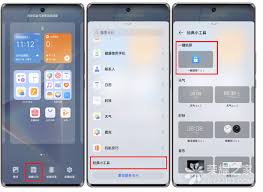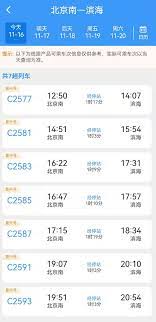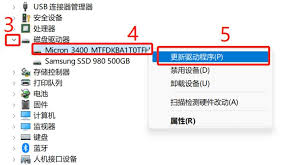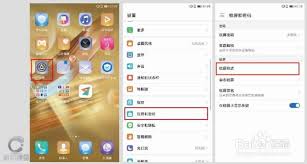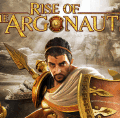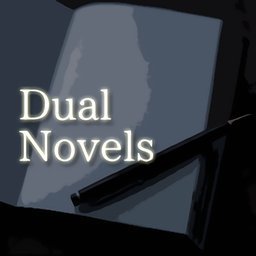如何设置Edge浏览器的默认主页,详细步骤指南
2025-05-06 05:15:05 作者:kaer
在日常使用edge浏览器时,很多用户希望将特定的网页设置为默认主页,以便在每次启动浏览器时都能快速访问。下面,我们将详细介绍如何在edge浏览器中设置默认主页。
首先,确保您已经打开了最新版的edge浏览器。在浏览器的右上角,您会看到一个省略号(...)图标,点击它。
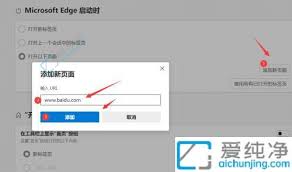
一、通过浏览器设置界面设置默认主页
1. 进入设置界面:在弹出的菜单列表中,找到并点击“设置”选项,这将带您进入edge浏览器的设置界面。
2. 定位到主页设置:在设置界面中,点击左侧的“开始、主页和新建标签页”选项。这是设置浏览器启动行为和主页的关键位置。
3. 设置默认主页:在“microsoft edge 启动时”选项中,选择“打开以下页面”。然后,点击右侧的“添加新页面”按钮。在弹出的输入框中,输入您想要设置为默认主页的网址,并点击“添加”按钮。
设置完成后,您不需要关闭或重启edge浏览器,新的默认主页设置会立即生效。这意味着,下次您启动edge浏览器时,它将自动打开您设置的默认主页。
二、将edge设置为默认浏览器
除了设置默认主页外,有些用户还希望将edge浏览器设置为系统的默认浏览器。这样,无论您从哪个应用程序打开网页链接,都将使用edge浏览器进行访问。以下是设置方法:
1. 通过浏览器设置:在edge浏览器的设置界面中,点击左侧的“默认浏览器”选项。然后,在右侧的“设置为默认值”按钮上点击,即可将edge设置为系统的默认浏览器。
2. 通过系统设置:您也可以通过系统的设置来更改默认浏览器。使用win+i快捷键打开系统设置,然后点击“应用”-“默认应用”。在右侧的“web浏览器”选项中,点击后会弹出选择应用列表。选择“microsoft edge”浏览器,即可将其设置为默认浏览器。
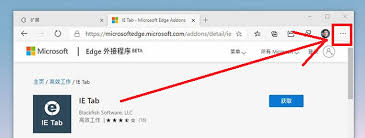
通过以上步骤,您可以轻松地在edge浏览器中设置默认主页,并将其设置为系统的默认浏览器。这将为您的网页浏览带来更加便捷和个性化的体验。
免责声明:以上内容源自网络,版权归原作者所有,如有侵犯您的原创版权请告知,我们将尽快删除相关内容。